win10系统更新设备驱动异常如何解决
摘要:驱动程序是设备和系统的枢纽带,如果没有驱动程序那么系统就无法控制设备,设备也无法正常的电脑上运行!但是win10系统因为刚出来,所以厂商的很...
驱动程序是设备和系统的枢纽带,如果没有驱动程序那么系统就无法控制设备,设备也无法正常的电脑上运行!但是win10系统因为刚出来,所以厂商的很多驱动程序,还不够完善,很多用户在更新完驱动之后出现设备异常,遇到这种问题最简单的方法就是直接回滚驱动!
1、回到电脑桌面按快捷键windows+X,如图所示打开【设备管理器】;
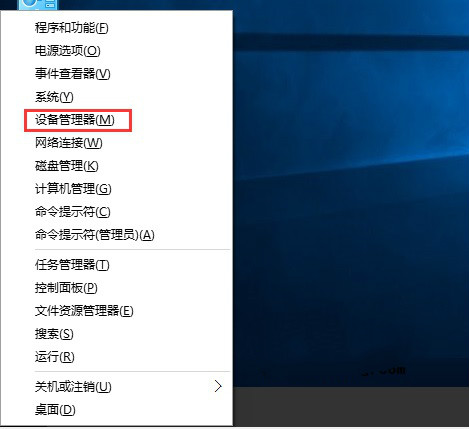
2、在打开的界面找到你刚安装并设备异常的设备,右击选择属性;
3、设备管理器打开后,找到刚安装驱动的那个设备,然后右键点击属性;
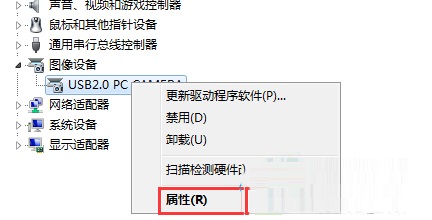
4、设备属性打开后,将其切换到驱动程序标签,接着就单击滚回驱动程序按键;
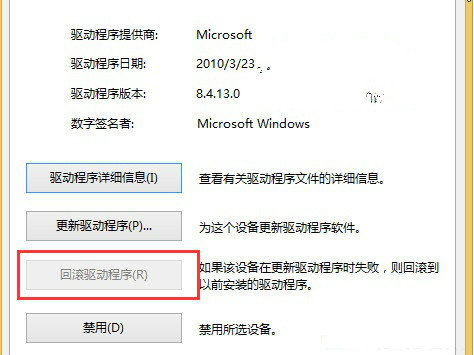
5、这时候会显示出来一个提示框,直接选择是,让驱动程序回滚,之后再重启电脑,设备异常的问题就可以很好的解决了。
由于win10系统刚发布,所以还有很多厂商对于驱动的更新还不是很及时,所以建议安装最新驱动的时候最好能到硬件官网下载win10专用的!
【win10系统更新设备驱动异常如何解决】相关文章:
★ Win10系统Wi-Fi Sense密码自动分享如何关闭
